Zorka.Network Интеграция
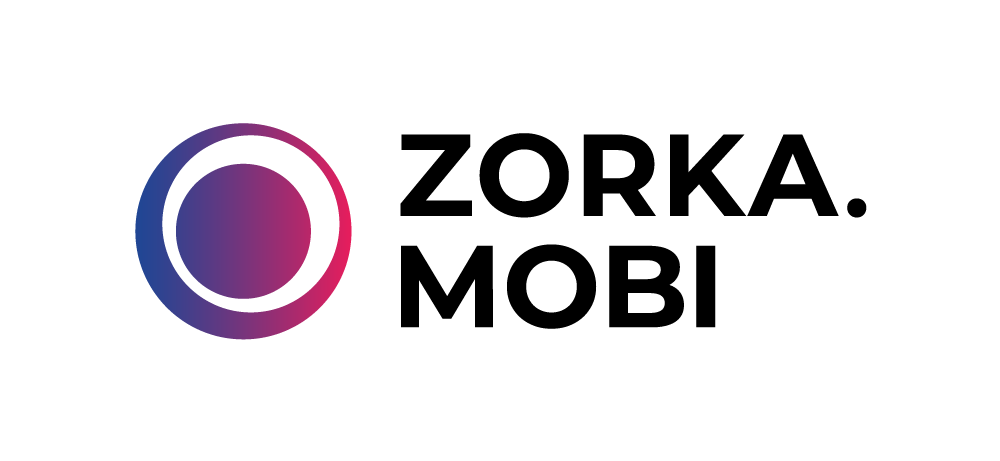
Шаг1. Добавить Zorka.Network как партнерскую сеть в PeerClick
Первым делом добавьте Zorka.Network как Партнерскую сеть в Peerclick. Перейдите в раздел Партнерские сети в вашем аккаунте в Peerclick и нажмите Cоздать новую. Сеть Zorka.Network уже внесена как доверенный источник, так что просто выберите ее и нажмите добавить. Данные будут подставлены автоматически, в том числе clickid макрос.
Скопируйте URL постбека и нажмите Create an Affiliate Network.
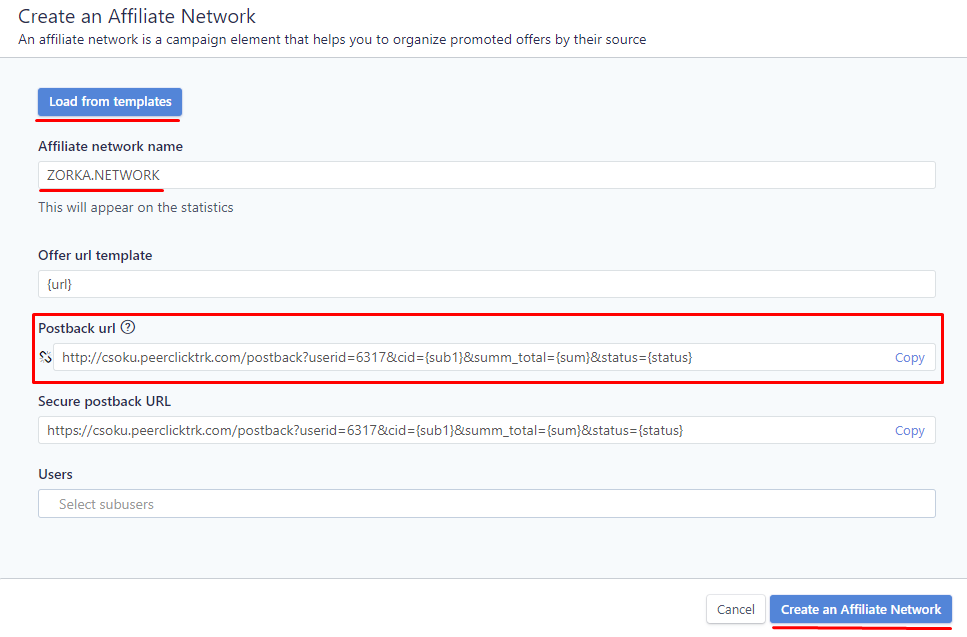
Шаг 2. Получение потоковой ссылки из Zorka.Network
Войдите в ваш аккаунт в Zorka.Network. Перейдите в раздел Офферы и выберите один, который хотите продвигать. Если все условия соблюдены, оффер будет одобрен в течении некоторого промежутка времени. Ваши одобренные офферы будут видны в Доступные офферы
Откройте ваш оффер и перейдите в раздел Tracking link. Затем скопируйте потоковую ссылку.
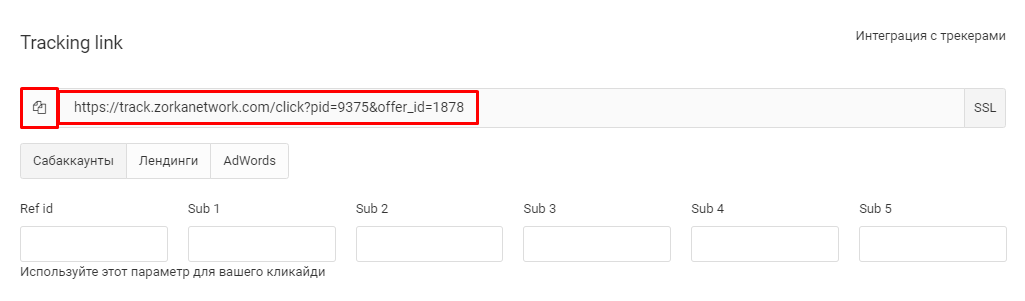
Шаг 3. Установка поcтбек URL в Zorka.Network
У вас есть два варианта, на выбор, настройки постбека: установка Глобального постбека, который будет действовать на все ваши офферы или установка постбека персонально на каждом оффере.
Глобальный постбек может быть настроен в Профиль. Персональный постбек устанавливается непосредственно на странице оффера. В обоих случаях процесс установки выглядит одинаково:
- Нажмите кнопку Добавить постбек .
- Вставьте ссылку скопированную на Шаг 1 .
- Если нужно, добавьте дополнительные параметры отслеживания. Они расположены в той же секции.
- Нажмите Сохранить .
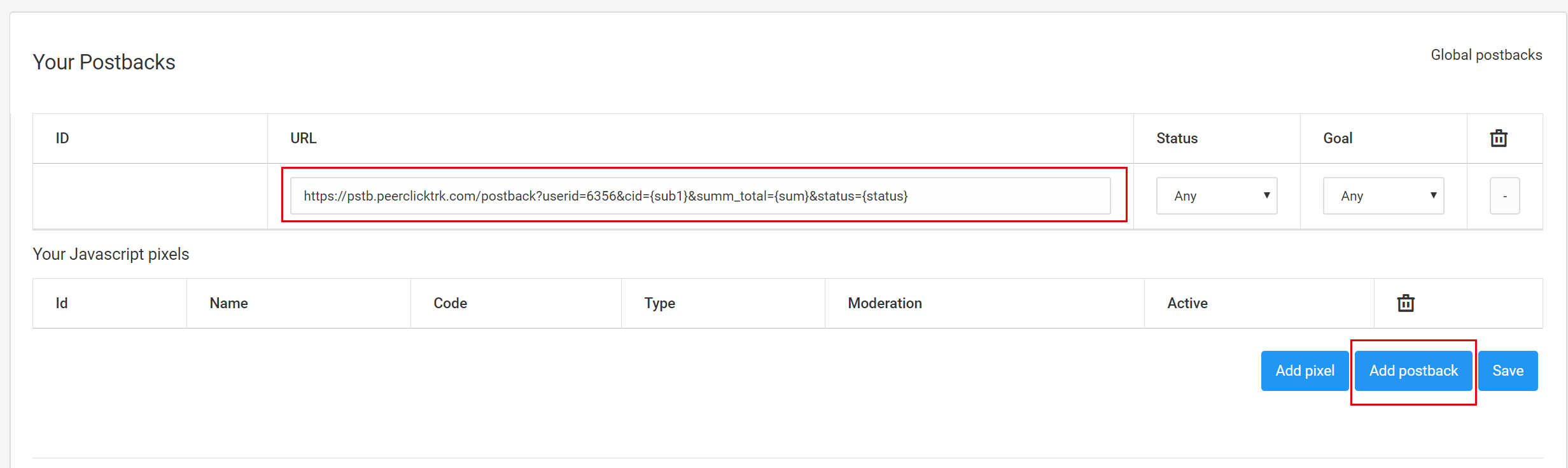
Если вы хотите использовать несколько постбеков на разные цели, к примеру, регистрации и депозит, вам необходимо добавить в постбек токен {status}
https://pstb.peerclicktrk.com/postback?userid=6356&cid={sub1}&summ_total={sum}&status={status}
Шаг 4. Создайте оффер в PeerClick
Скопируйте вашу потоковую ссылку из Zorka.Network, а затем перейдите в раздел
Офферы в PeerClick и нажмите создать новый. Вставьте вашу потоковую ссылку. Заполните все необходимые данные, примените фильтры, если нужно, и выберите Zorka.Network в подменю Партнерская сеть clickID макрос будет уже добавлен в ссылке оффера, так что вам не придется вносить его в ручную. Нажмите Сохранить.
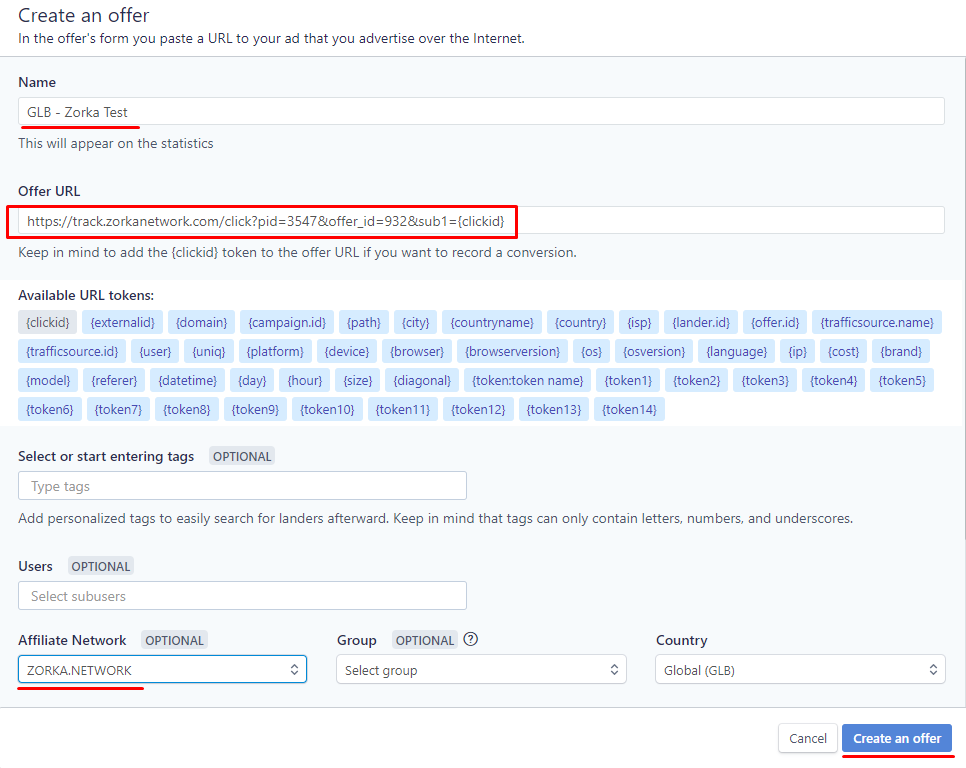
Шаг 5. Создайте компанию в PeerClick
Для этого вам нужно перейти в соответствующий раздел и нажать кнопку Создать
После чего даете название кампании. Ставите галочку Прямая ссылка если не используете прелендинг, если же используете прелендинг размещенный на вашем хостинге, то нажмите +Преленд Предварительно добавив его таким же образом, как добавляли оффер, с единственным уточнением, что все ссылки редиректа с прелендинга на оффер нужно заменить на ссылку вида: http://674097868.peerclicktrk.com/offer либо с вашим припаркованным доменом. Ссылка берется в окне при добавлении лендинга в трекер:
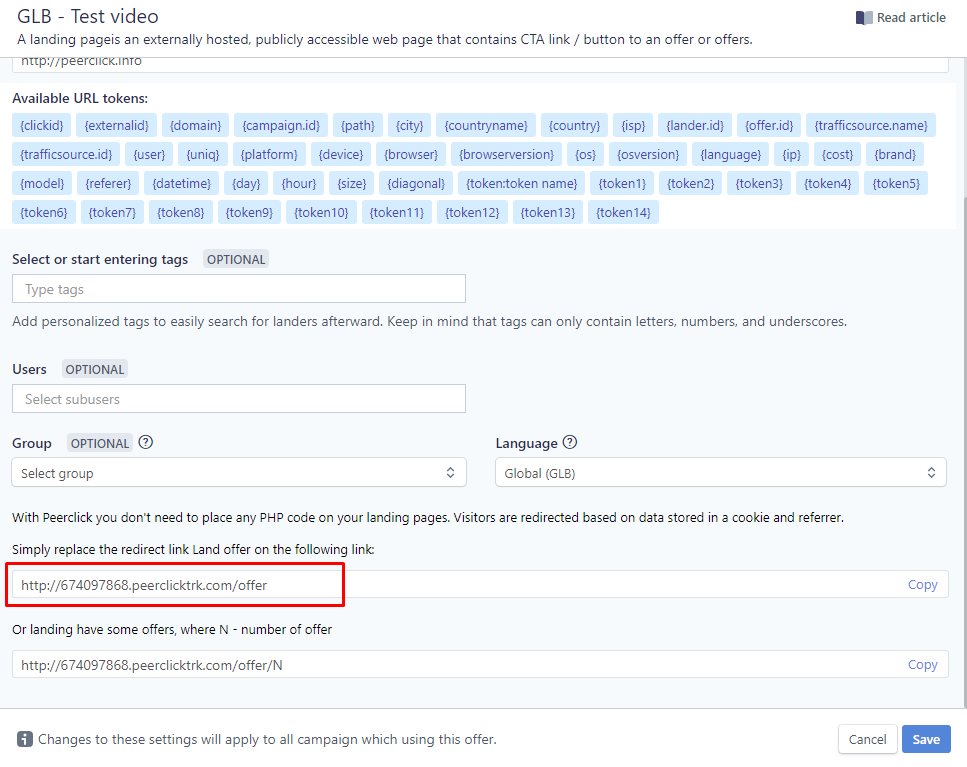
Следующим делом добавьте оффер, который мы внесли на Шаге 4
Выберите источник трафика и другие необходимые опции, после чего жмите Создать и закрыть И используйте ссылку из кампании в ваших рекламных материалах.
PeerClick Note
Пожалуйста, запомните, что выбор ГЕО никак не влияет на трафик, а носит только информативный характер. Настройки по ГЕО устанавливаются в правилах Кампании.
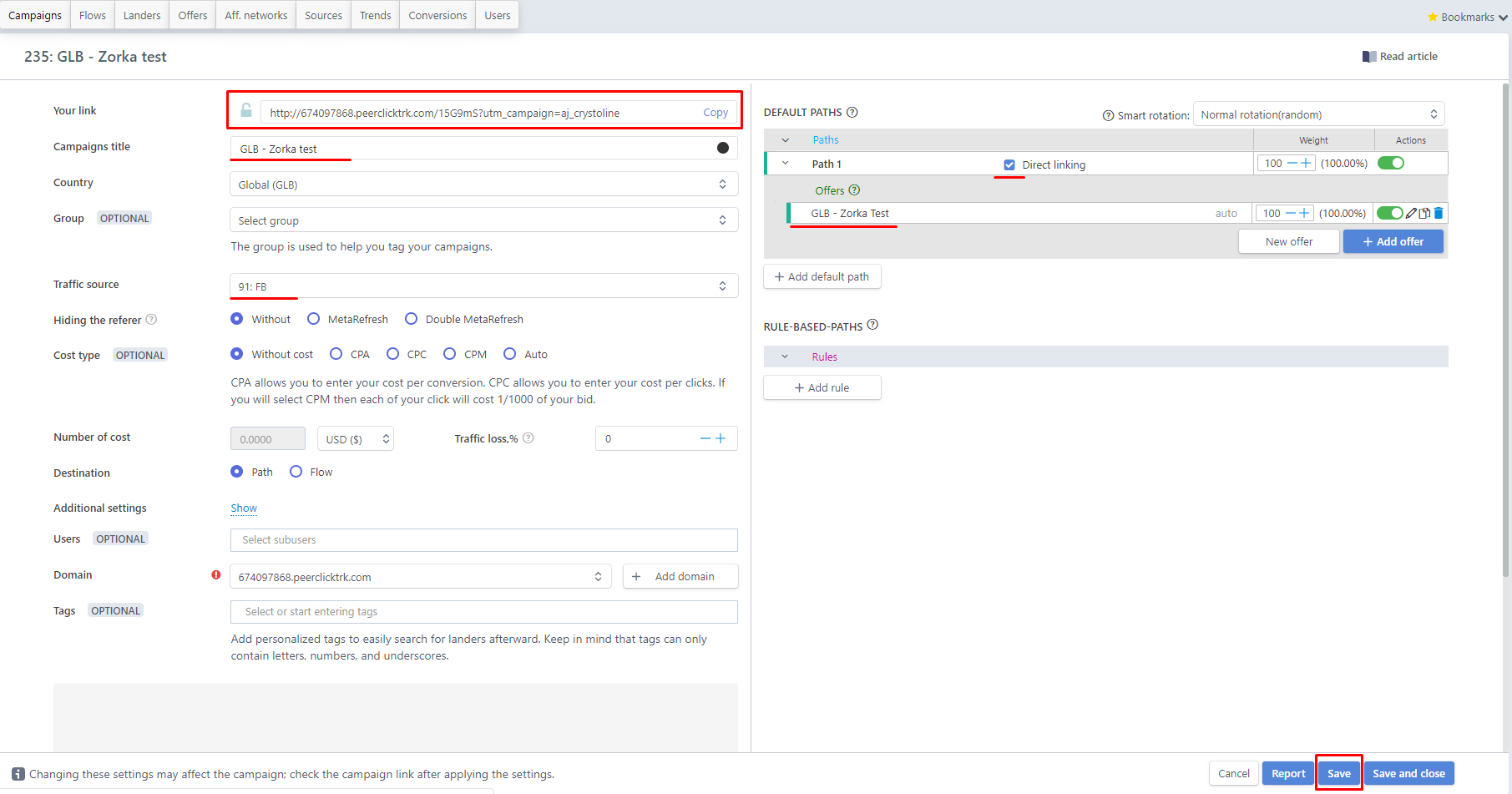
Поздравляем, настройка завершена!
Также вы можете ознакомиться с нашей документацией в соответствующем разделе https://help.peerclick.com/v0.9/docs
Или написав в поддержку. С удовольствием вам поможем. Приятной работы!
Updated over 6 years ago
